iPhone或iPad:屏幕看起来太大或缩放过多

解决苹果iPhone或iPad屏幕看起来放大且使用困难的问题,因为iPhone卡在缩放问题上。

作為iPhone用戶,iOS 13更新後你是不是很享受黑暗模式?但是,如果我們告訴您更新中包含了更多內容呢?有些設置可能已跳過或未突出顯示。,好吧,您現在調整這些設置並享受其中的大部分。最大的變化來自 10 月份的 iOS 更新,人們仍然沒有意識到這些重大變化。功能,如語音-啟用搜索和Safari瀏覽器設置,你必須嘗試在您的iPhone。您可能錯過了其他一些內容,我們在這裡向您展示相同的內容。
用於改進使用的 iOS 13 設置列表:
請記住,您需要更新 iOS 才能使用這些功能。讓我們討論一下 iOS 13 之後 iPhone 上添加的功能和設置。
1.搖一搖撤銷功能:
這是一個有益的功能,它將在編輯時使用手機手勢撤消。使用 Notes 應用程序或輸入文本,您可以啟用此功能並享受簡單的使用。這是 iOS 13 更新中添加的有用的輔助功能之一。要在 iPhone 上啟用搖一搖撤銷功能,請轉到“設置”應用。
設置> 輔助功能> 觸摸> 搖動以撤消按鈕。打開 Toggle 開關,您現在可以使用該功能。
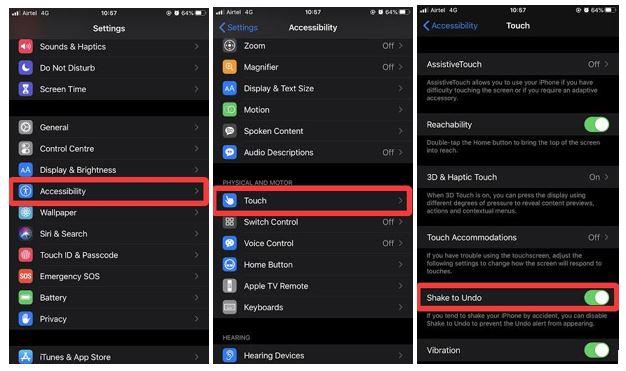
啟用手勢後,要嘗試它,您可以打開筆記應用程序並編寫文本。搖動手機後,您將看到最後一個操作被刪除。要重做該操作,請再次搖晃它。參考下面的gif:
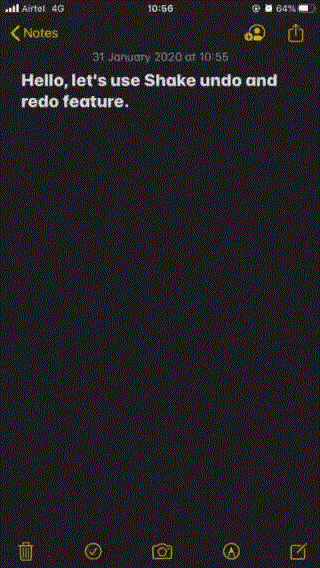
2. 來自未知的沉默來電:
使用此功能阻止所有電話營銷電話打擾您。您一定一直希望它能夠阻止這些不斷打斷您手機上未知來電的電話。因此,通過 iPhone 上的更新,如果您接到來自未知號碼的電話,它不會響鈴。未保存在您的聯繫人列表中的電話號碼被您的 iPhone 識別為未知。因此,該功能將阻止您受到干擾。使用以下簡單步驟即可使用此功能:
設置>電話>靜音未知來電者。
當您打開靜音未知來電者的切換開關時,該功能將在您的 iPhone 上啟用。當您下次收到未知號碼的電話時,它不會打擾您。
3. 位置數據權限:
許多應用程序請求對手機上的多項設置的權限。它也包括位置權限,這可能有點窺探。為了阻止這一切,您可以使用一項功能來禁用 iPhone 上存在的應用程序的位置數據權限。要檢查哪些應用程序正在使用您 iPhone 上的位置權限,請按照以下步驟操作。
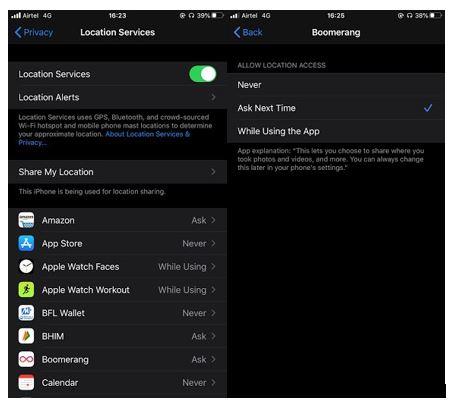
現在,您可以選擇使用應用程序時從不和下次詢問。與此同時,您將在一段時間內收到 iPhone 上哪些應用程序正在使用定位服務的通知。這將使您了解正確使用的 iPhone 設置。
了解更多關於: 如何控制 iPhone 上的位置權限。
4.藍牙訪問控制:
必須為 iPhone 上的應用程序控制藍牙訪問。如果始終打開藍牙,則個人數據可能會面臨與他人共享的風險。iOS 13 更新中的新隱私功能使您可以控制僅由指定應用程序使用的藍牙。您可以使用這些設置從列表中更改應用程序。
5. 從圖像中刪除位置:
許多重要信息都保存在圖像的元數據中。這也包括相機類型、時間、日期和位置。當您在線或與其他設備共享圖像時,它可能會傳播附加到它的所有信息。這可能有點危險,因為這些信息可能會被濫用來發現您的位置。通過 iOS 13 更新,您可以從圖像中刪除位置。按照以下步驟操作,確保您的設備位置不會添加到圖像元數據中。
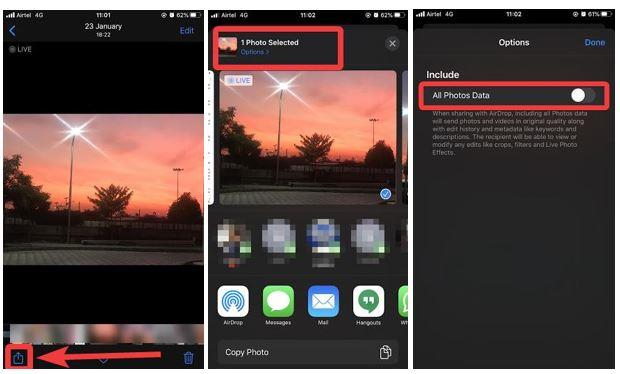
另請閱讀: 在 Windows 或 Mac 上編輯或刪除圖像元數據的最佳工具。
6. 優化電池充電:
優化電池使用是一項非常有用的功能,但通常這會使您無法將手機充電至最大。iPhone 上默認啟用此功能以延長電池壽命。但是,如果您遇到任何問題或需要將手機充電至 100%,請禁用此 iPhone 功能。要禁用該功能,請按照以下步驟操作:
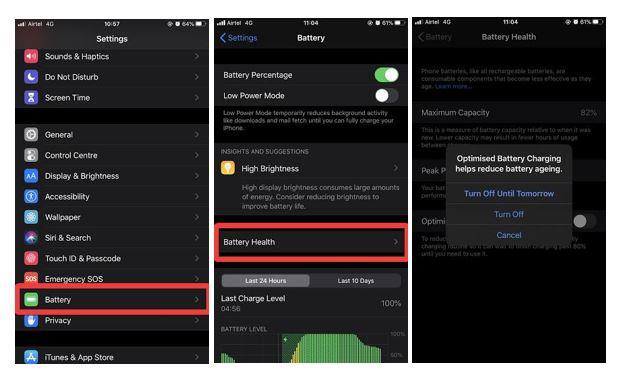
7. Safari 網站設置:
此 iOS 更新還更改了許多 Safari 設置。您可以在 iPhone 上的 Safari 應用程序上檢查更改。閱讀器模式對 iPhone 設置進行了許多更改。在 Safari 應用程序上打開一個網頁,然後單擊左上角的aA選項以查看新引入的選項。
它包括字體大小、讀者視圖、請求桌面網站。
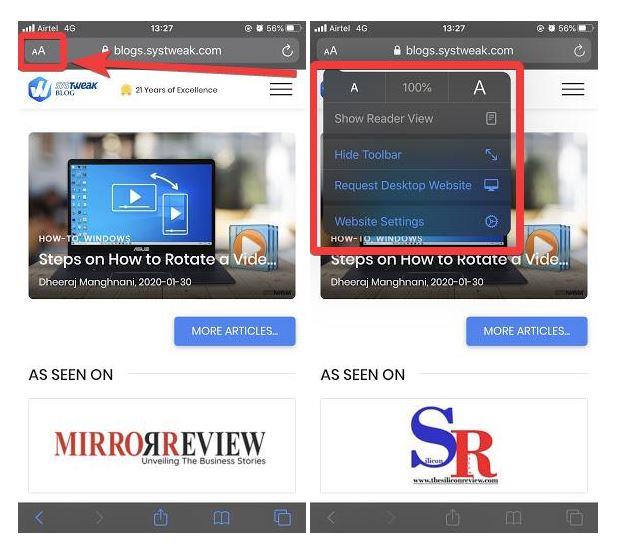
另一個功能是網站設置,您可以在其中更改特定設置以在桌面模式下打開。此外,閱讀器模式將從網站的此設置中自動打開。
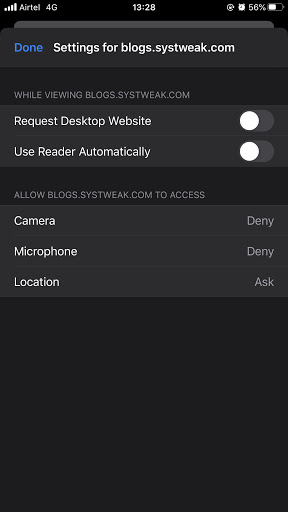
結論:
iOS 13 更新後,您的 iPhone 有一些必須嘗試的設置。其他有趣的新增功能包括iPhone 上的Radio。
我們很高興收到您的來信
請在下面的評論部分告訴我們您對這篇關於如何通過更新的功能和手勢充分利用 iPhone 的看法。如果您遇到任何相關問題,請告訴我們。我們會定期發布提示和技巧以及與技術相關的常見問題的解決方案。訂閱我們的時事通訊以獲取有關科技世界的定期更新。在Facebook、Twitter、LinkedIn和YouTube上關注我們並分享我們的文章。
相關話題:
解决苹果iPhone或iPad屏幕看起来放大且使用困难的问题,因为iPhone卡在缩放问题上。
学习如何通过本教程访问Apple iPad上的SIM卡。
在此帖子中,我们讨论如何解决Apple iPhone中地图导航和GPS功能无法正常工作的常见问题。
iOS 16 照片摳圖不起作用?了解如何透過 8 種方法修復這個問題,從確保設備和文件格式兼容性開始。
厭倦了拍照時的快門噪音?您可以使用以下 6 種簡單方法來關閉 iPhone 上的相機聲音。
了解如何將“照片”同步到iPhone的最新方法,確保您的照片安全有序。
使用 iPhone 上的 NFC 標籤以無線方式輕鬆傳輸數據。了解如何使用 NFC 標籤讀取器和 NFC 標籤寫入器。
離開家庭共享並獨自一人。了解如何在 iPhone、iPad 和 Mac 上的「家人共享」中離開或刪除某人。
解決使用 Microsoft Authenticator 應用程式時遇到的問題,包括生成雙因素身份驗證代碼的故障,提供有效的解決方案。
了解您的 iPhone 如何收集分析資料,以及如何停用這些功能以保護您的隱私。






